
अनेक डेटाबेस व्यवस्थापन प्रणाली आहेत, परंतु बरेच जण नेहमीप्रमाणेच Microsoft Access ची निवड करतात कारण ती Microsoft ची आहे आणि त्याच्या ऑफिस सूटचा भाग आहे. इतर अनेक, डेटाबेस व्यवस्थापित करणे हे जाणकार लोकांद्वारे केलेले कार्य असल्याने, मी जे पाहिले आहे त्यावरून, अनेक कंपन्यांची निवड असलेल्या ओपन सोर्स पर्यायाबद्दल त्यांना माहिती आहे. येथे आम्ही तुम्हाला शिकवणार आहोत mysql स्थापित करा उबंटू मध्ये.
आम्ही Windows वर असल्यास, मायएसक्यूएल इन्स्टॉल करणे हे सोपे काम आहे जर तुम्हाला काय इन्स्टॉल करायचे आहे, कारण तेथे सर्व काही समाविष्ट असलेली पॅकेजेस आहेत. लिनक्समध्ये ते सारखे नाही आणि ते थोडे अधिक क्लिष्ट आहे कारण कमांड लाइनसह बरेच काही केले जाते. आज आपण उबंटूमध्ये MySQL कसे स्थापित करावे हे सांगण्याचा प्रयत्न करणार आहोत, जरी असे म्हटले जाऊ शकते की आपण काय स्थापित करू. LAMPम्हणजे लिनक्स, अपाचे, MySQL आणि PHP.
आपण प्रारंभ करण्यापूर्वी
MySQL हे ग्राफिकल इंटरफेसशिवाय एक साधन आहे जे कमांड लाइन (CLI) द्वारे टर्मिनलवरून कार्य करते. त्याची स्थापना अगदी सोपी आहे, परंतु केवळ MySQL सह आम्हाला टर्मिनलमधील सर्व क्वेरी पूर्ण कराव्या लागतील. वापरकर्ता अनुभव सुधारण्यासाठी, तुम्ही स्थापित आणि कॉन्फिगर देखील करणे आवश्यक आहे phpMyAdmin. यामुळेच गोष्टी थोडी गुंतागुंतीची होतात. ते कसे कॉन्फिगर केले आहे यावर अवलंबून, आम्ही प्रविष्ट करू शकतो phpMyAdmin किंवा आम्हाला अनेक त्रुटींपैकी एक सापडेल जी ते आम्हाला दर्शवू शकते.
मला हे नमूद करणे देखील महत्त्वाचे वाटते की येथे जे वर्णन केले आहे ते हा लेख लिहिण्याच्या वेळी कार्य करते आणि उबंटू 22.10 वर चाचणी केली गेली आहे. कोणतीही पॅकेजेस किंवा विशेष काही नसल्यामुळे, ते मागील आणि भविष्यातील आवृत्त्यांमध्ये कार्य करेल, परंतु याची खात्री नाही. त्यामुळे, जर तुम्हाला काही बग आढळले तर, हा लेख शोधण्यासाठी तुम्ही काय केले ते मी पुन्हा करण्याची शिफारस करेन (जर तुम्हाला तो सोशल मीडियावर सापडला नाही): वरील विशिष्ट बग शोधा Google डकडकगो.
उबंटूवर MySQL कसे स्थापित करावे
वरील स्पष्टीकरणासह, phpMyAdmin सह LAMP स्थापित करण्यासाठी आणि उबंटूमध्ये सर्वकाही कार्य करण्यासाठी अनुसरण करण्याच्या चरणांसह जाऊ या.
- सर्व काही अद्ययावत असल्याची खात्री करण्यासाठी, आम्ही सर्व पॅकेजेस, सॉफ्टवेअर अपडेटवरून किंवा कमांडसह अद्यतनित करतो
sudo apt update && sudo apt upgrade. - एक पर्यायी पायरी म्हणून, आम्ही ब्राउझरवर जातो आणि "लोकलहोस्ट" ठेवतो, असे असल्यास HTTPS वरून S काढून टाकण्याची खात्री करा. आम्हाला एक त्रुटी दिसेल कारण कोणतेही सर्व्हर त्याचे कार्य करत नाही.
- आम्ही टर्मिनलवर जाऊन LAMP: Apache चा A स्थापित करतो.
sudo apt install apache2
- दुसरी पर्यायी पायरी म्हणून, जी महत्त्वाची नाही परंतु आम्ही चांगले करत आहोत हे सूचित करतो, आम्ही ब्राउझरवर परत येतो, "लोकलहोस्ट" ठेवतो आणि सत्यापित करतो की आता खालीलसारखे काहीतरी दिसते:
- पुढे आपण MySQL, LAMP चे M स्थापित करतो:
sudo apt mysql-server स्थापित करा
- पुढील चरणात, आमच्याकडे ते नसल्यास, आम्ही LAMP (PHP) चे P स्थापित करतो:
sudo apt php स्थापित करा
आणि यासह आमच्याकडे उबंटूमध्ये MySQL वापरण्यासाठी आवश्यक असलेल्या सर्व गोष्टी असतील. वापरकर्ता अनुभव सुधारण्यासाठी, आम्ही सुरू ठेवतो.
उबंटूवर phpMyAdmin स्थापित करा
- टर्मिनलमध्ये आम्ही लिहितो.
sudo apt phpmyadmin स्थापित करा
- एक वेळ येईल जेव्हा ते आम्हाला सर्व्हर वापरण्यास सांगेल. आम्ही स्पेस बारसह apache2 निवडतो, नंतर टॅब आणि ओके.
- हे आम्हाला सूचित करेल की सक्रिय डेटाबेस असणे आवश्यक आहे आणि जर आम्हाला ते dbconfig-common सह व्यवस्थापित करायचे असेल. आम्ही पहिली विंडो स्वीकारतो, जी अधिक पर्याय देत नाही, आणि आम्ही दुसऱ्यावर जातो, आम्ही होय म्हणतो आणि आम्ही phpMyAdmin ला पासवर्ड ठेवतो (दोनदा):
- आम्ही ब्राउझरवर परत जातो आणि "लोकलहोस्ट" मध्ये "phpmyadmin" जोडतो, जे लोकलहोस्ट/phpmyadmin असेल.
- आम्ही आणखी एक तपासणी करतो: आम्ही डीफॉल्ट वापरकर्ता ठेवतो, जो phpmyadmin आहे, आणि आम्ही चरण 10 मध्ये कॉन्फिगर केलेला पासवर्ड. आम्ही ते प्रवेश करतो हे पाहू, परंतु आमच्याकडे विशेषाधिकार नाहीत.
- आम्ही phpMyAdmin मध्ये सत्र बंद करतो.
- आम्ही टर्मिनलवर परत आलो, लिहा
sudo -i(किंवा sudo su) आणि आमचा पासवर्ड टाका. - आता आपण mysql -u root -py लिहू आपण phpMyAdmin चा पासवर्ड ठेवतो (चरण 10 मधील एक).
- बाकी काहीच नाही. पुढील चरणात आम्ही एक वापरकर्ता (1) तयार करणार आहोत, दुसऱ्या पासवर्डसाठी 1234 बदलणार आहोत (ज्याला एकल कोट्स दरम्यान जाणे आवश्यक आहे) आणि ubunlog तुमच्या वापरकर्त्यासाठी, आम्ही त्याला विशेषाधिकार देतो (2) आणि ते पुन्हा सुरू करू (प्रत्येक परिचयानंतर "क्वेरी ओके" संदेशासह ते चांगले गेले याची पुष्टी केली जाईल):
वापरकर्ता तयार करा'ubunlog'@'%' '1234' ने ओळखले; *.* वर सर्व विशेषाधिकार द्या'ubunlogअनुदान पर्यायासह '@'%'; फ्लश विशेषाधिकार;
आणि ते सर्व होईल. ब्राउझरवर परत जाणे, लॉगिन/phpmyadmin पृष्ठ रीफ्रेश करणे आणि आम्ही तयार केलेल्या वापरकर्त्यासह प्रविष्ट करू शकतो याची पडताळणी करणे आणि डेटाबेसेस व्यवस्थापित करणे देखील बाकी आहे.
डेटाबेस लपवणे आणि थीम बदलणे
आता आम्ही डेटाबेस व्यवस्थापित करू शकतो, आम्हाला ते आमच्या स्वत: च्या मार्गाने करायचे आहे. मुख्य पृष्ठावर आम्हाला "थीम" पर्याय सापडतो आणि आम्ही phpMyAdmin स्थापित केलेल्या ऑपरेटिंग सिस्टमवर अवलंबून, 3 किंवा 4 पर्याय दिसू शकतात. जरी बरेच नसले तरी मध्ये पर्याय आहेत phpmyadmin.net/themes, आणि, उदाहरणार्थ, खालील आहे BooDark (गडद बूटस्ट्रॅप):
थीम अनझिप केल्या पाहिजेत आणि फोल्डर थीम फोल्डरमध्ये ठेवा जे phpmyadmin फोल्डरमध्ये असेल (उबंटूमध्ये ते सहसा /usr/share/phpmyadmin/themes असते).
दुसरीकडे, जर तुमच्या लक्षात आले असेल, तर तुमच्या लक्षात आले असेल की बूडार्क स्क्रीनशॉटच्या डावीकडे वरील स्क्रीनशॉटपेक्षा कमी डेटाबेस आहेत. कारण ते लपलेले आहेत. सिद्धांत सांगतो की ते आहेत कॉन्फिगरेशन फाइल्ससह डेटाबेस आणि तेथे कोणत्याही गोष्टीला स्पर्श न करणे फायदेशीर आहे, परंतु आम्ही ते लपवू शकतो, की जेव्हा ते दृश्यमान असतील तेव्हा सर्वकाही कार्य करत राहील.
ते लपवण्यासाठी, आणि अशा प्रकारे केवळ आमच्या डेटाबेससह कार्य करण्यासाठी, आम्ही फाइल्स उघडू शकतो, इतर ठिकाणी जाऊ शकतो, आमच्या हार्ड ड्राइव्हच्या रूटमध्ये प्रवेश करू शकतो, भिंगावर दाबू शकतो, phpmyadmin शोधू शकतो, फोल्डरमध्ये प्रवेश करू शकतो आणि config.inc फाइल उघडू शकतो. .php. शेवटी तुम्ही खालीलप्रमाणे ओळ जोडू शकता:
$cfg['Servers'][$i]['hide_db'] = '^mysql|sys|phpmyadmin|performance_schema|information_schema$';
वरील पासून, आम्ही वापरत आहोत डेटाबेस लपविण्याचा पर्याय (hide_db) आणि आम्ही कोणते पाहू इच्छित नाही हे सूचित करतो. स्ट्रिंग एकल अवतरणांसह सुरू होते आणि समाप्त होते; त्यामध्ये, पहिले चिन्ह "^" आणि शेवटचे "$" असावे; आणि आत डेटाबेसेस "|" ने विभक्त केले आहेत. जर तुम्हाला काहीतरी विचित्र दिसले, जरी तुम्ही ते करू नये, तुम्ही त्या ओळीच्या आधी दोन स्लॅश (//) टाकून किंवा /*…*/ मध्ये टाकून "टिप्पणी आउट" करू शकता.
लिबरऑफिस बेससह डेटाबेस व्यवस्थापित करणे
आम्ही या लेखाच्या सुरुवातीला स्पष्ट केल्याप्रमाणे, उबंटूमध्ये MySQL वापरण्यासाठी खरोखर काय आवश्यक आहे ते सुमारे 7 चरणांमध्ये केले जाते. जर आपण टर्मिनलचे व्यवस्थापन केले तर इतर कशाचीही गरज नाही. phpMyAdmin सह आम्ही ते ग्राफिकल इंटरफेससह करू, जे सहसा होस्टिंग सेवांमध्ये उपलब्ध असते, त्यामुळे इतर कोणत्याही गोष्टीपूर्वी ते अंगवळणी पडणे योग्य आहे. परंतु तुम्ही डेटाबेस व्यवस्थापित देखील करू शकता इतर सॉफ्टवेअरसह.
उदाहरणार्थ, ज्याप्रमाणे आमच्याकडे Microsoft 365 मध्ये प्रवेश आहे, LibreOffice बेस आहे. आणि हो, आम्ही MySQL डेटाबेसेसला बेससह जोडू शकतो. आपण डेटाबेसमध्ये टेबल्स जोडू शकतो हे जरी खरे असले तरी, हे देखील खरे आहे की आपण phpMyAdmin मधून तयार केलेले टेबल्स संपादित करू देत नाही, त्यामुळे हे फायदेशीर आहे की, जर आपण बेस सोबत काम करणार आहोत, तर MySQL सह डेटाबेस तयार करू, त्यास कनेक्ट करू आणि नंतर बेस वरून टेबल्स व्यवस्थापित करू. साठी म्हणून SQL क्वेरी, फक्त माहिती मिळवण्यासाठी परवानगी आहे; जर आपल्याला बदल करायचे असतील तर ते ग्राफिकल इंटरफेसद्वारे केले पाहिजेत.
हे करण्यासाठी, एकदा आम्ही सर्व LAMP स्थापित केले (लिनक्स आधीपासूनच आहे, अपाचे, MySQL आणि PHP), आम्हाला या चरणांचे अनुसरण करावे लागेल:
- आम्ही लिबरऑफिस बेस उघडतो. आम्हाला एक सहाय्यक दाखवला जाईल.
- पहिल्या विंडोमध्ये, आम्ही "अस्तित्वात असलेल्या डेटाबेसशी कनेक्ट करा" निवडा, मेनू ड्रॉप करा आणि "MySQL/MariaDB" निवडा.
- पुढील विंडोमध्ये, आम्ही "थेट कनेक्ट करा (मारियाडीबी सी कनेक्टरद्वारे)" निवडा आणि पुढील क्लिक करा:
- पुढे, आम्ही डेटाबेस आणि सर्व्हरचे नाव ठेवतो. डेटाबेस असा असेल ज्याशी आम्ही कनेक्ट करू इच्छितो आणि सर्व्हर लोकलहोस्ट आहे.
- पुढील वर क्लिक केल्यानंतर, आम्ही वापरकर्तानाव ठेवू आणि, "आवश्यक पासवर्ड" बॉक्ससह, आम्ही कनेक्शन चाचणीवर क्लिक करू.
- तो आम्हाला पासवर्ड (मायएसक्यूएल वापरकर्त्याचा) विचारेल, आम्ही तो ठेवतो. जर सर्व काही ठीक झाले तर, आम्हाला कनेक्शन यशस्वी झाल्याची पुष्टी करणारा संदेश दिसेल.
- आपण पुढील वर क्लिक करतो आणि आपल्याला शेवटची विंडो दिसेल ज्यामध्ये डीफॉल्टनुसार गोष्टी सोडून “फिनिश” वर क्लिक करणे योग्य आहे.
हे आम्हाला LibreOffice Base वरून डेटाबेसमध्ये प्रवेश करण्यास अनुमती देईल, परंतु मी ते फक्त तेव्हाच वापरेन जेव्हा स्थानिक काहीतरी आवश्यक असेल आणि मूलभूत व्यवस्थापनासाठी. तसेच जर तुम्ही तुमच्या डेस्कटॉपवर चांगले दिसणार्या एखाद्या गोष्टीसह काम करण्यास प्राधान्य देत असाल, जसे की उबंटूमधील GTK किंवा इतर ग्राफिकल वातावरणात Qt.
इतर पर्यायांपैकी, आवडीपैकी एक आहे डीबीव्हर, ज्यात मुक्त स्रोत समुदाय पर्याय आहे, परंतु एक किंवा दुसरा वापरणे आधीपासूनच चवीनुसार असले पाहिजे. ते आणि ते कदाचित नोकरीत तुम्हाला phpMyAdmin मध्ये चांगले हलवायला सांगतात.
आणि अशा प्रकारे तुम्ही उबंटूवर MySQL इन्स्टॉल करू शकता आणि उबंटूच्या ग्राफिकल इंटरफेससह डेटाबेस व्यवस्थापित करू शकता.
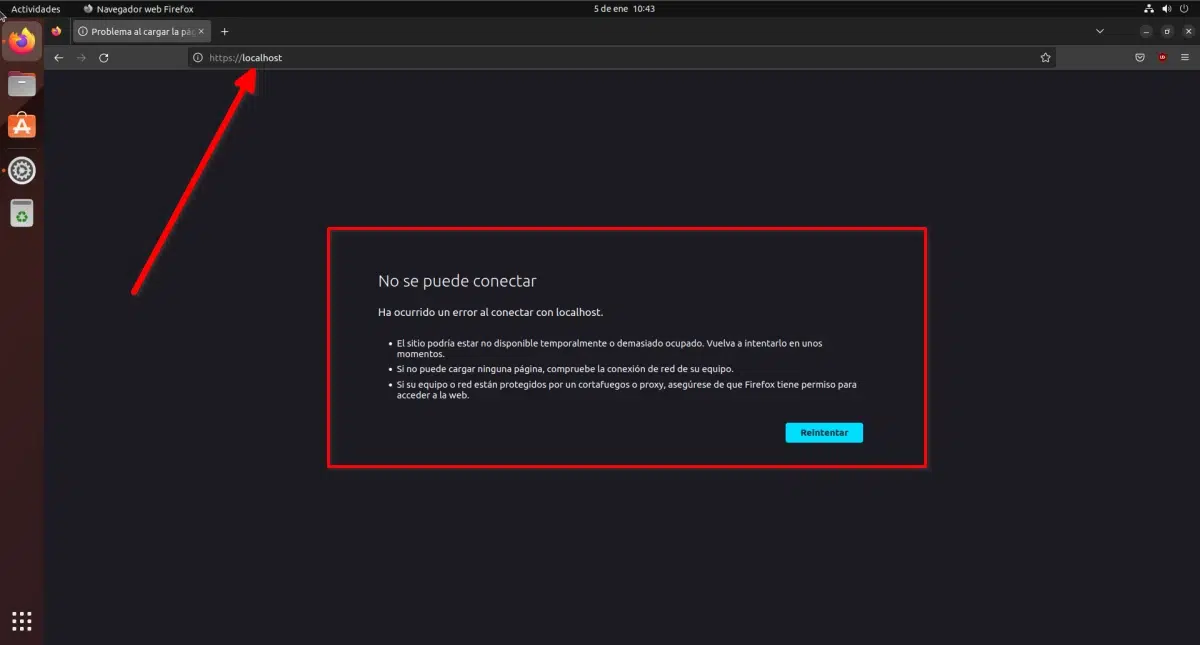
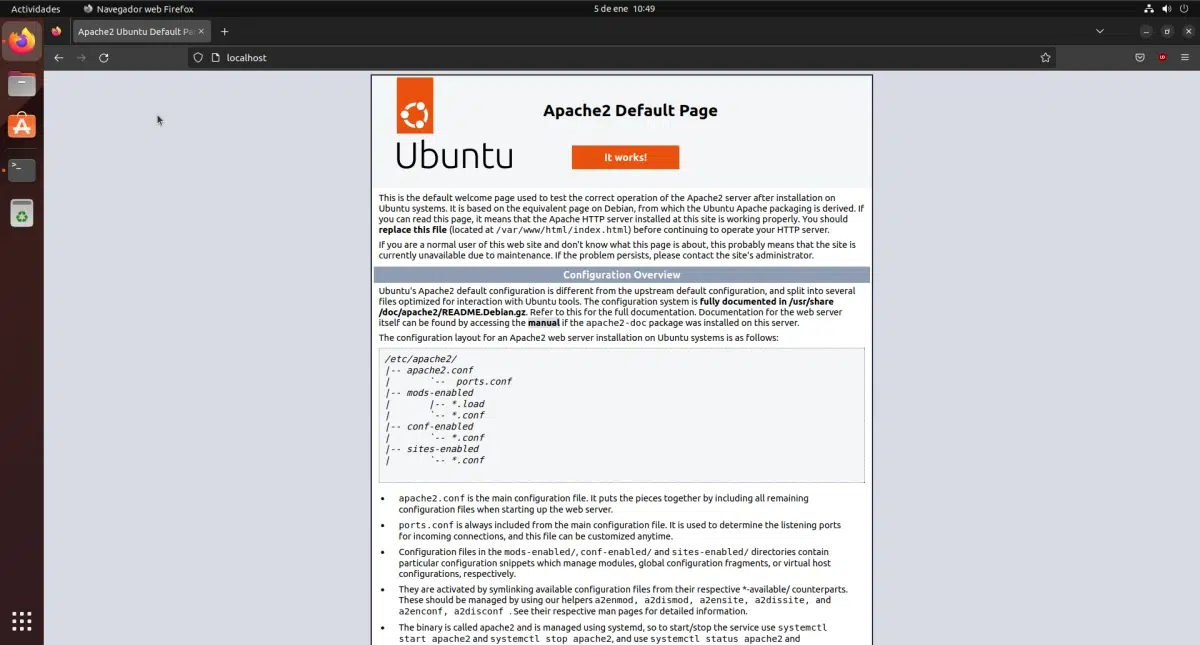

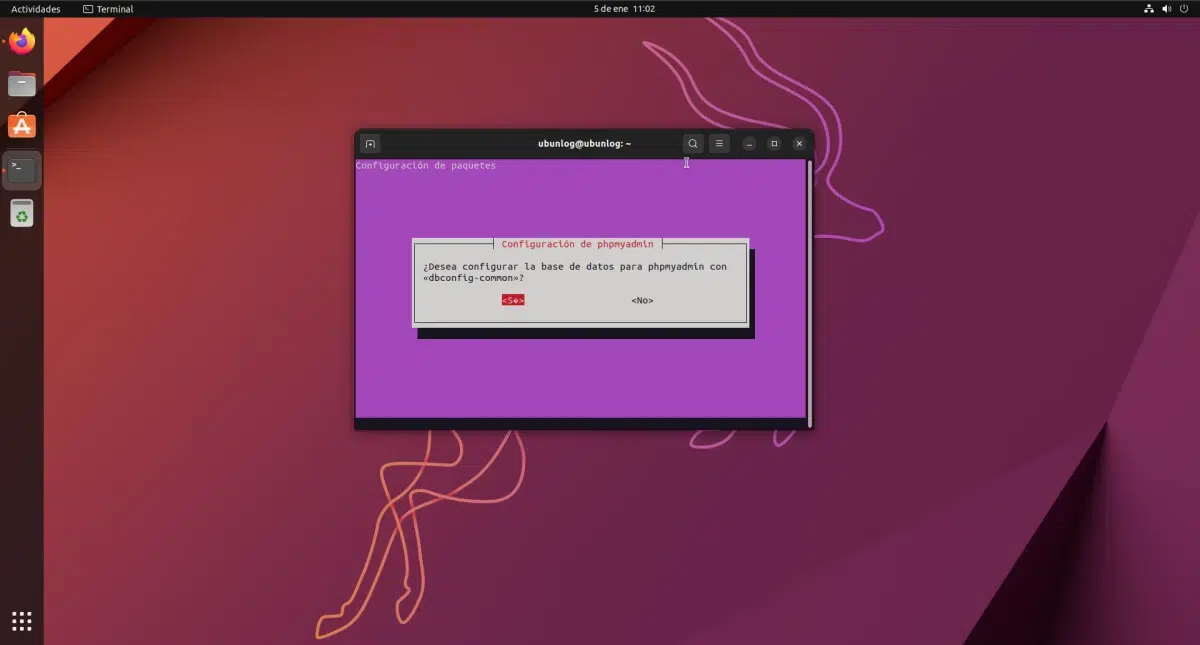

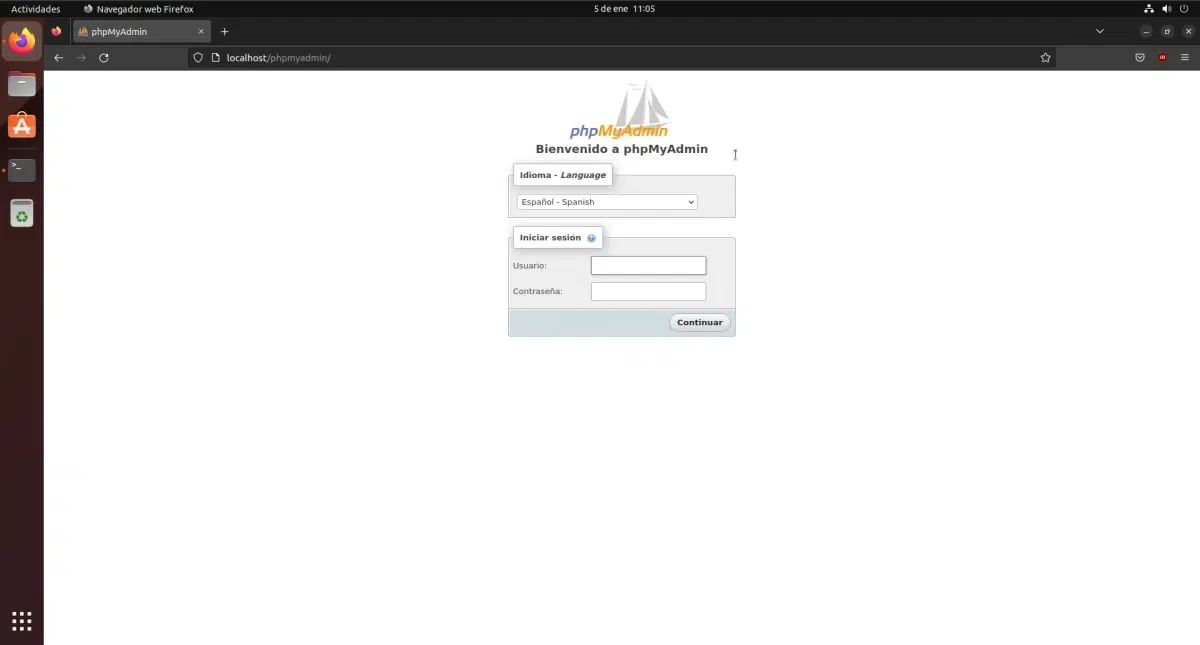
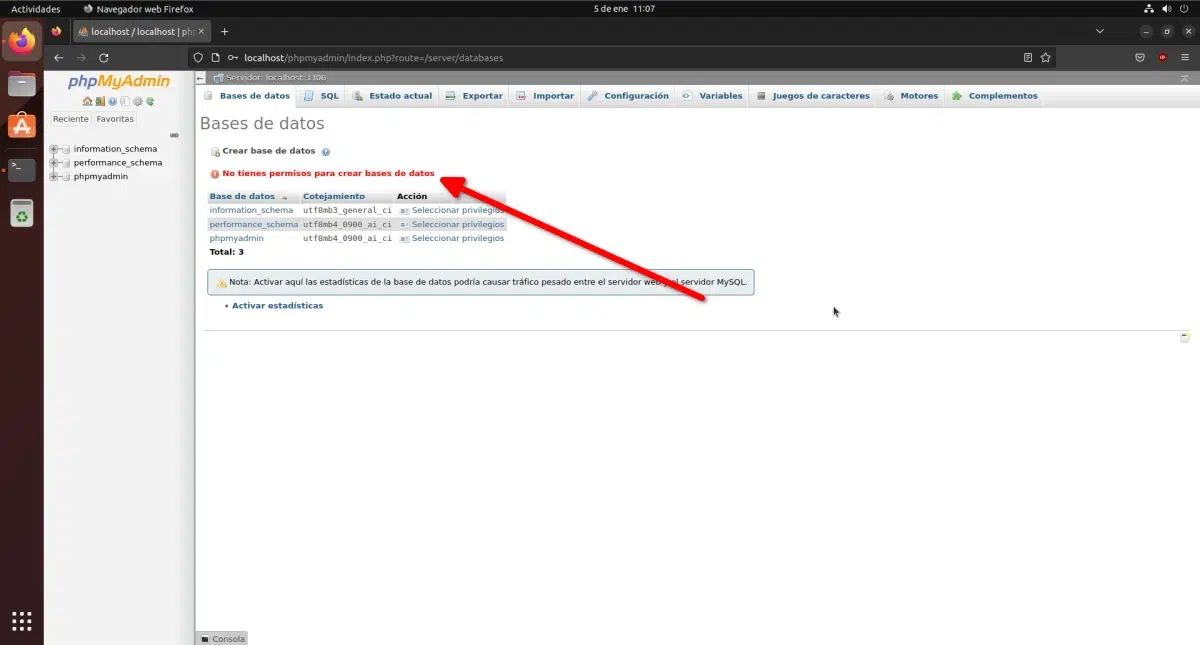
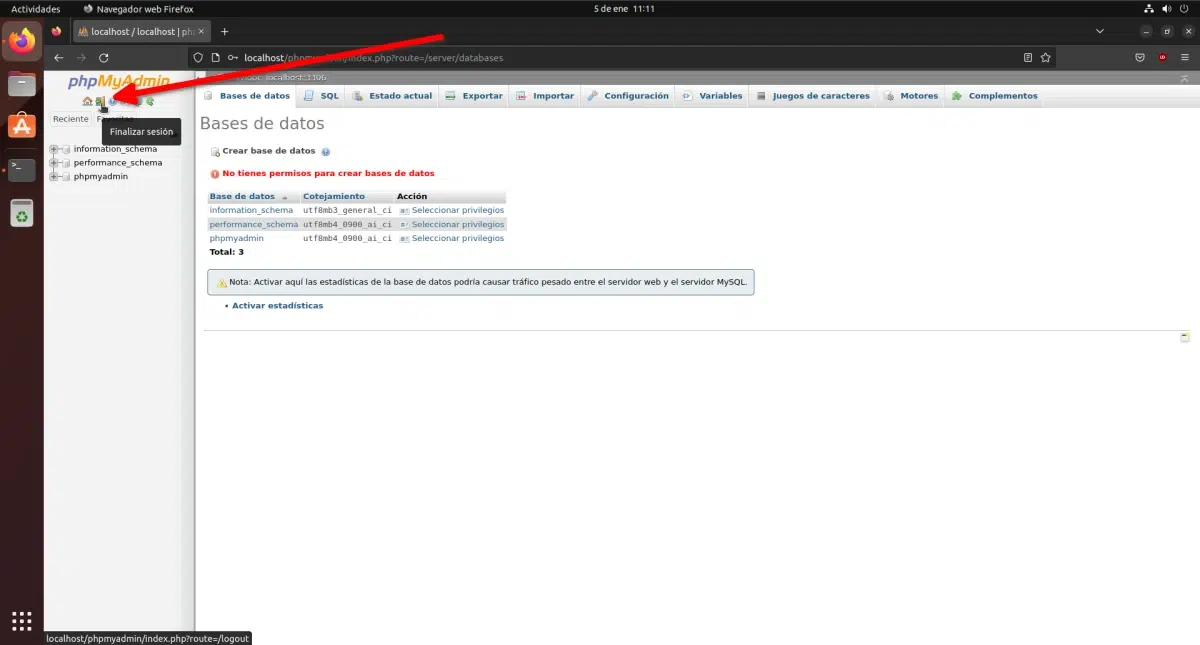
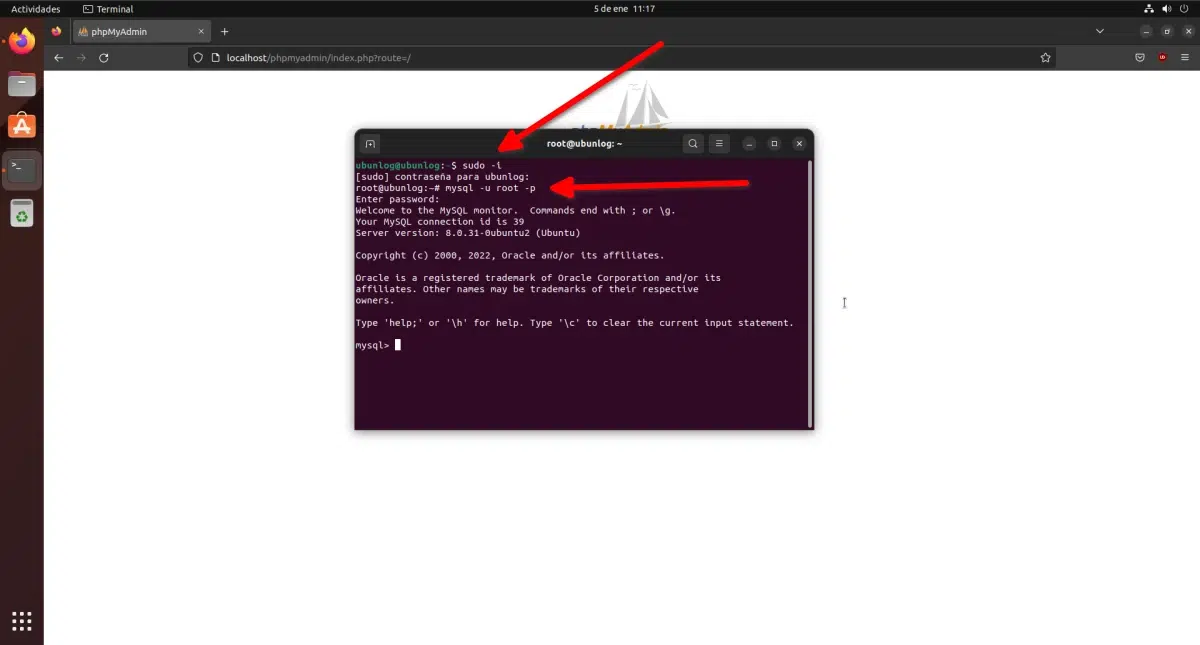
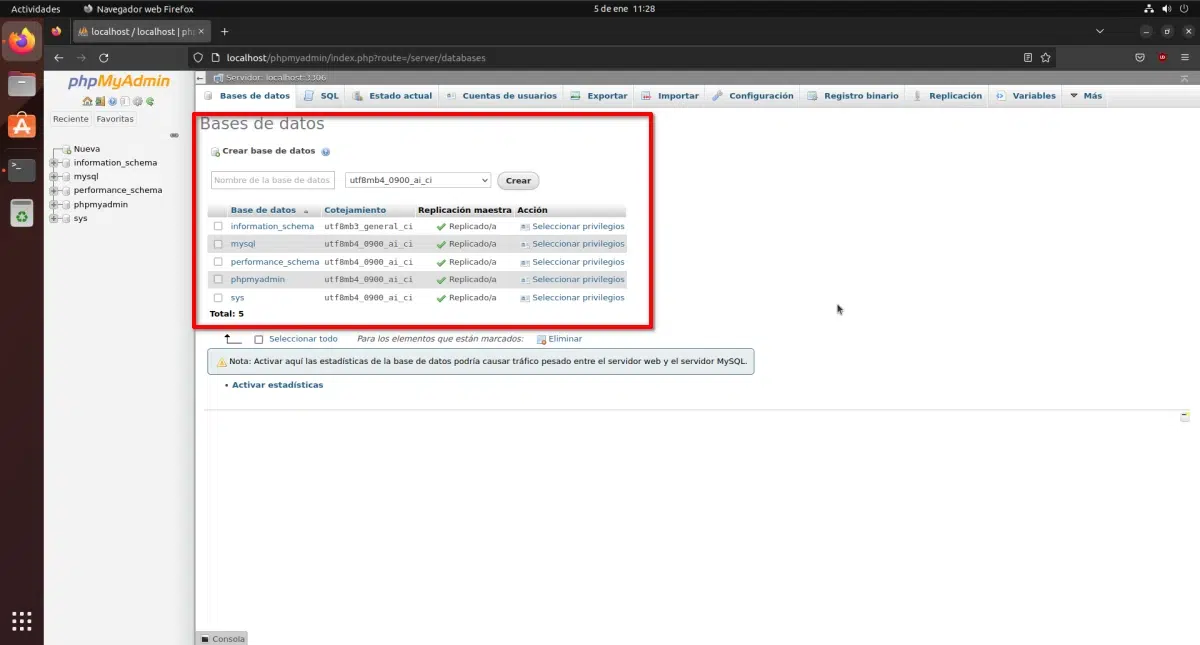
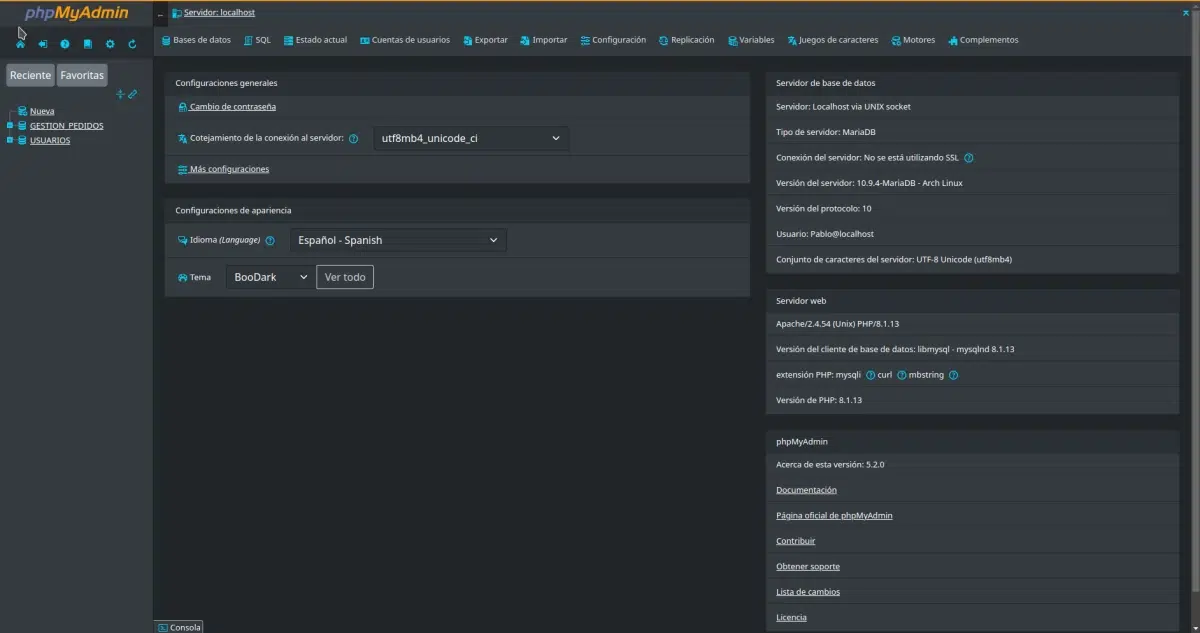
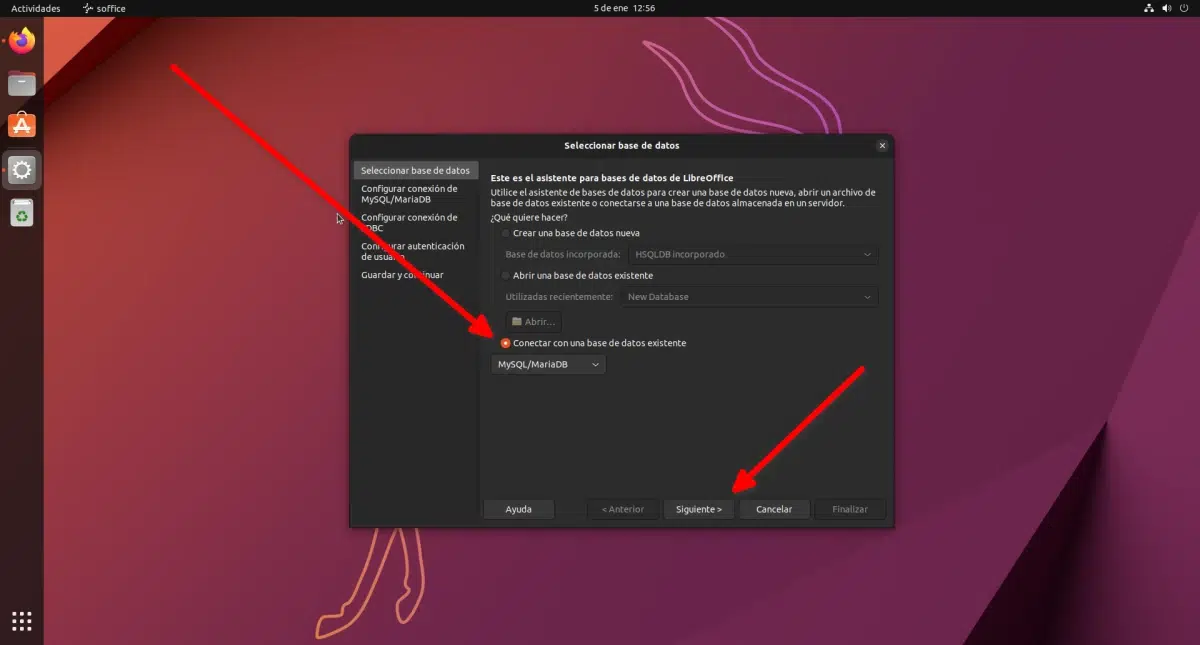
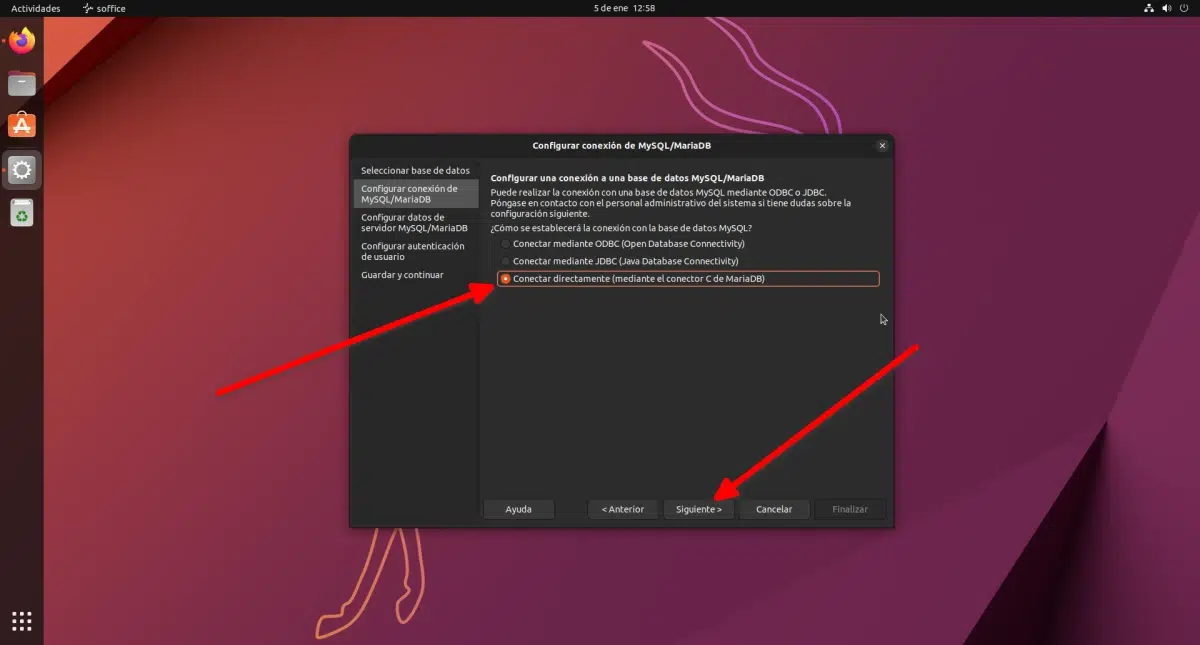
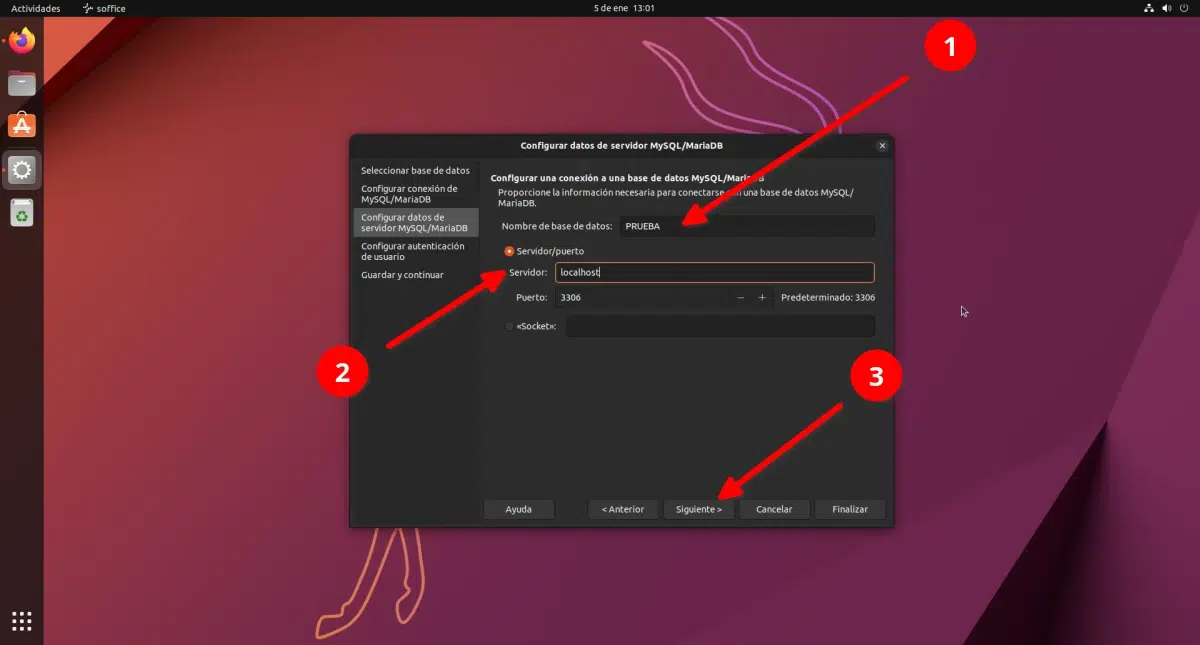
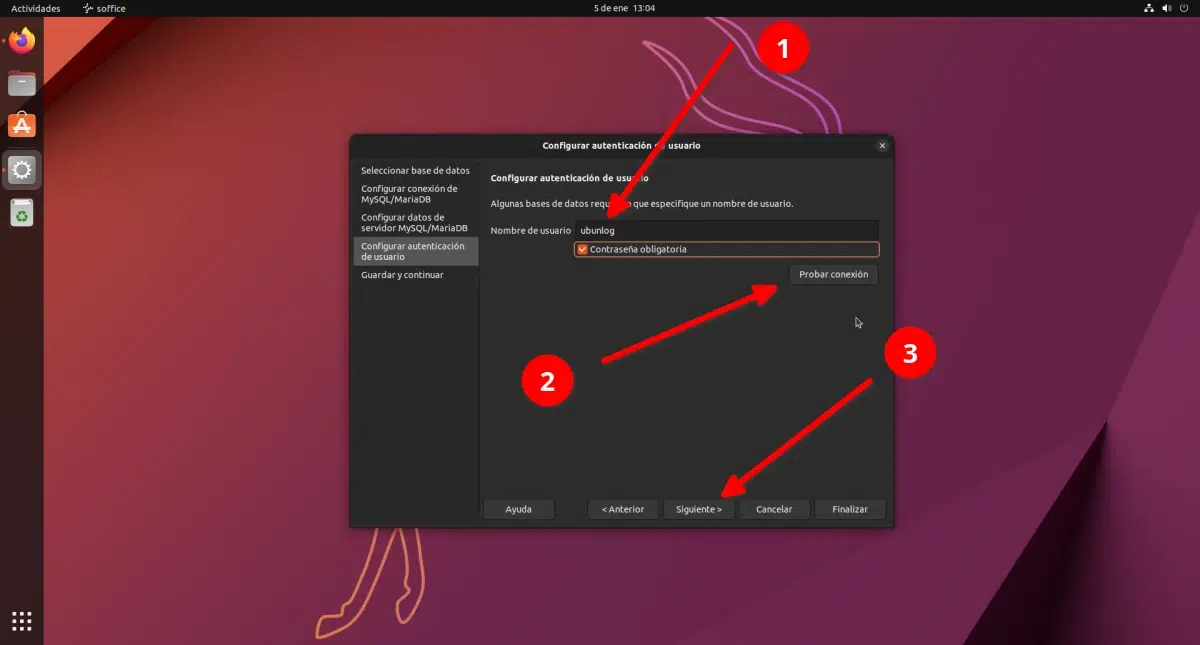
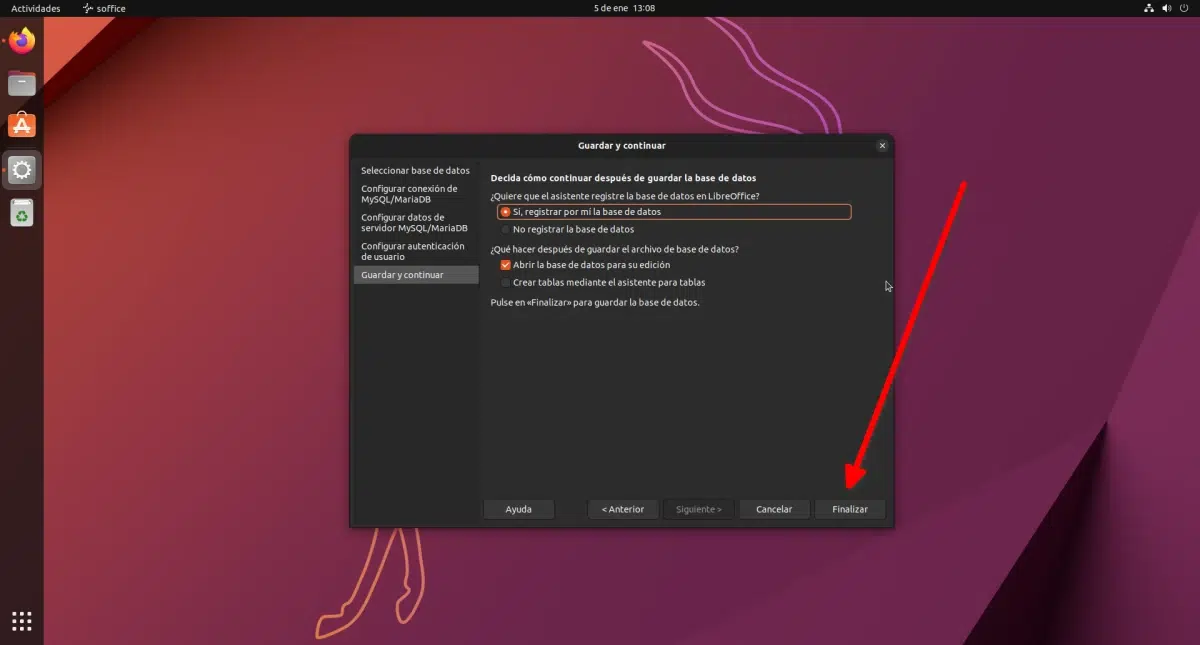
छान, मी अनेक दिवसांपासून MySQL च्या स्थापनेसाठी माहिती शोधत होतो आणि हा ईमेल टप्प्याटप्प्याने वेळेवर आला